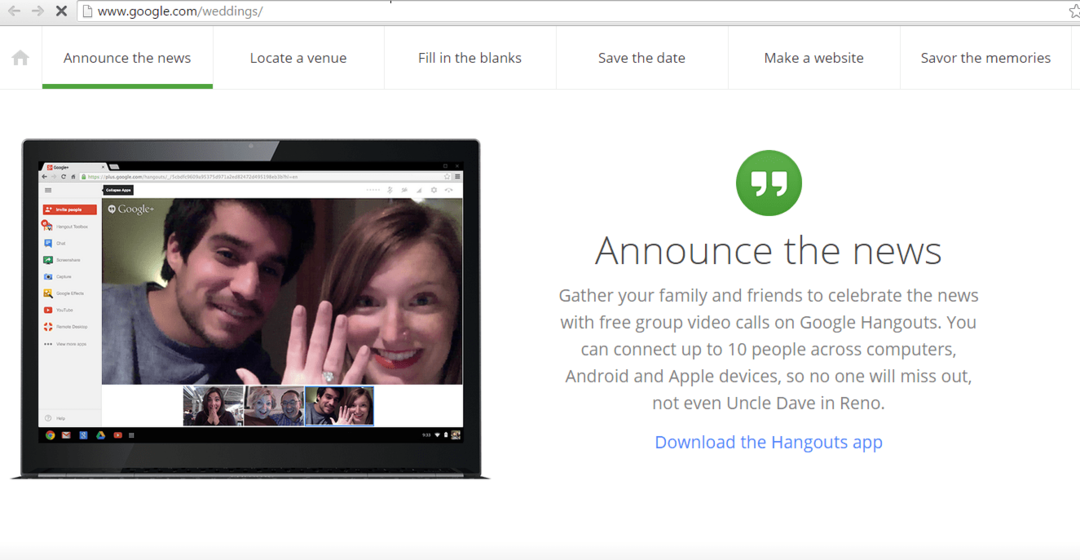- Cortana Microsoft के खोज इंजन का उपयोग करता है। यदि बिंग आपकी चाय का प्याला नहीं है, तो उसे तुरंत ठीक करें।
- इस डिफ़ॉल्ट खोज इंजन के बारे में सब कुछ भूलने के लिए, क्रोम के लिए कुछ एक्सटेंशन हैं जो Cortana के परिणामों को Google पर पुनर्निर्देशित करते हैं।
- यदि आप इस विषय से संबंधित और अधिक पोस्ट पढ़ना चाहते हैं, तो बस हमारे. पर जाएँ कोरटाना खंड.
- लागू होने के लिए और भी युक्तियां प्रतीक्षारत हैं। आप उन सभी को हमारे. में पाएंगे टेक ट्यूटोरियल हब.

यह सॉफ़्टवेयर आपके ड्राइवरों को चालू रखेगा, इस प्रकार आपको सामान्य कंप्यूटर त्रुटियों और हार्डवेयर विफलता से सुरक्षित रखेगा। 3 आसान चरणों में अब अपने सभी ड्राइवरों की जाँच करें:
- ड्राइवर फिक्स डाउनलोड करें (सत्यापित डाउनलोड फ़ाइल)।
- क्लिक स्कैन शुरू करें सभी समस्याग्रस्त ड्राइवरों को खोजने के लिए।
- क्लिक ड्राइवर अपडेट करें नए संस्करण प्राप्त करने और सिस्टम की खराबी से बचने के लिए।
- DriverFix द्वारा डाउनलोड किया गया है 0 इस महीने पाठकों।
माइक्रोसॉफ्ट ने बनाया Cortana शायद विंडोज 10 की सबसे उपयोगी विशेषता हो। लेकिन, Cortana के साथ एक छिपा हुआ इरादा भी था।
Microsoft के अपने खोज इंजन को बढ़ावा देने के लिए Cortana का उपयोग करना एक शानदार तरीका है, इसलिए, डिफ़ॉल्ट रूप से, आप Cortana में डिफ़ॉल्ट खोज इंजन को नहीं बदल सकते।
अच्छी खबर यह है कि कुछ सरल तरकीबों से यह संभव है। और हम आपको ठीक-ठीक बताएंगे कि आप ऐसा कैसे कर सकते हैं।
जैसा Microsoft Edge में अपना डिफ़ॉल्ट ब्राउज़र बदलना Microsoft द्वारा सक्षम किया गया है, जो एक अच्छा कदम है, क्योंकि अगर यह अन्यथा होता, तो यह बहुत सारे उपयोगकर्ताओं को दूर भगा सकता था, Microsoft ने इस सुविधा को Cortana में शामिल नहीं किया था।
तुरता सलाह:
यदि आप अपने ब्राउज़िंग इतिहास को निजी रखने के बारे में चिंतित हैं और ब्राउज़र को आपकी प्रोफाइलिंग से रोकना चाहते हैं, तो गोपनीयता-केंद्रित वीपीएन का उपयोग करें।
द्वारा विकसित केप टेक्नोलॉजीज, निजी इंटरनेट एक्सेस क्रोम, फ़ायरफ़ॉक्स और ओपेरा के लिए ब्राउज़र एक्सटेंशन के साथ एक शीर्ष विकल्प है। वीपीएन ने सर्फ के प्रति अपनी अनुकूलता को और बढ़ाया।
चूंकि यह वितरित तकनीक का उपयोग करता है, यह डेवलपर्स को सर्वर के बिना वेबसाइट बनाने के लिए प्रोत्साहित करता है, जिससे उपयोगकर्ता निजी तौर पर खुले वेब पर प्रकाशित कर सकते हैं।
⇒ यहां निजी इंटरनेट एक्सेस डाउनलोड करें
मैं Cortana के डिफ़ॉल्ट खोज इंजन को कैसे बदल सकता हूँ?
1. उपयुक्त एक्सटेंशन डाउनलोड और इंस्टॉल करें
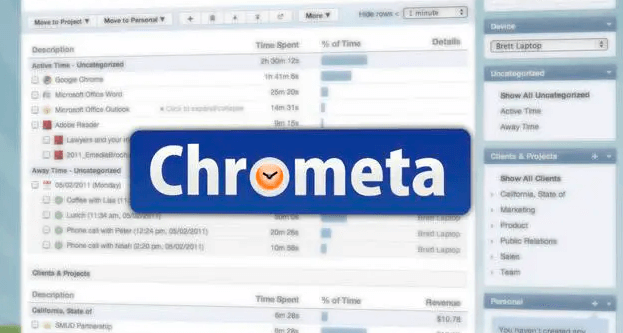
कुछ डेवलपर्स समाधान के साथ आए। अर्थात्, उन्होंने Google Chrome के लिए कुछ एक्सटेंशन विकसित और जारी किए जो Cortana के खोज परिणामों को बिंग से Google पर पुनर्निर्देशित करते हैं।
इसलिए, यदि आप अपने डिफ़ॉल्ट ब्राउज़र के रूप में Google Chrome का उपयोग कर रहे हैं, तो बस निम्न में से कोई एक एक्सटेंशन डाउनलोड और इंस्टॉल करें।
हर बार जब आप Cortana के साथ कुछ खोजते हैं तो Google से परिणाम आपके ब्राउज़र में दिखाई देंगे।
एक बार स्थापित होने के बाद ये एक्सटेंशन उसी शब्द को पुनर्निर्देशित करेंगे जो आपने Cortana की खोज में Bing से Google पर टाइप किया था।
⇒ डाउनलोड बिंग२गूगल (केवल गूगल)
⇒ क्रोमेटा डाउनलोड करें (गूगल, याहू और डकडकगो)
2. अपने डिफ़ॉल्ट ब्राउज़र के रूप में फ़ायरफ़ॉक्स का प्रयोग करें

यदि आप उपयोग कर रहे हैं फ़ायर्फ़ॉक्स आपके डिफ़ॉल्ट ब्राउज़र के रूप में, अपने खोज परिणाम को बिंग से Google पर पुनर्निर्देशित करना और भी सरल है।
दरअसल, आपको कुछ भी करने की जरूरत नहीं है। ऐसा इसलिए है क्योंकि मोज़िला फ़ायरफ़ॉक्स का नवीनतम संस्करण, 40, इस विकल्प के साथ एक अंतर्निहित सुविधा के रूप में आता है।
तो, आपको केवल अपने डिफ़ॉल्ट ब्राउज़र के रूप में फ़ायरफ़ॉक्स का उपयोग करना होगा, और नवीनतम संस्करण में अपडेट करना होगा, यदि आपने अभी तक नहीं किया है।
यह पूरी तरह से अपेक्षित था, क्योंकि मोज़िला के सीईओ, क्रिस बियर्ड ने हाल ही में माइक्रोसॉफ्ट को 'प्रतिद्वंद्वी ब्राउज़रों पर विंडोज 10 उपयोगकर्ताओं के लिए एज को आगे बढ़ाने' के लिए कहा था।
इसलिए, हम इसे माइक्रोसॉफ्ट, बिंग और एज के सामने मोज़िला के प्रत्यक्ष दस्ताने के रूप में व्याख्या कर सकते हैं।
Microsoft की ओर से अभी तक इस पर कोई प्रतिक्रिया नहीं आई है, लेकिन अगर ऐसा ही चलता रहा, तो हम दो बड़ी कंपनियों, Mozilla और Microsoft के बीच युद्ध की शुरुआत देख सकते हैं।
यदि आप अपने डिफ़ॉल्ट ब्राउज़र के रूप में एज का उपयोग करते हैं, तो आप अपने Cortana खोज परिणामों को बिंग से Google पर पुनर्निर्देशित नहीं कर सकते, भले ही आप एज को अपने डिफ़ॉल्ट ब्राउज़र के रूप में सेट करते हों।
और आपको भविष्य में इस विकल्प की उम्मीद नहीं करनी चाहिए, क्योंकि Microsoft के लिए यह कोई मतलब नहीं है कि आप Cortana को Google को Edge पर खोजने दें।
आप गोपनीयता-केंद्रित खोज इंजन का भी उपयोग कर सकते हैं जैसे कि डकडकगो. जैसा कि ऊपर कहा गया है, आप Cortana को इसके डिफ़ॉल्ट खोज इंजन के रूप में भी DuckDuckGo का उपयोग करने के लिए बाध्य कर सकते हैं, इसलिए चुनाव आपका है।
आप DuckDuckGo को Cortana के साथ या अलग से इस्तेमाल कर सकते हैं। अपने ब्राउज़िंग डेटा को और सुरक्षित करने के लिए, गोपनीयता के अनुकूल ब्राउज़र भी आज़माएं, जैसे such टो.
हमें बताएं कि क्या आप नीचे टिप्पणी क्षेत्र में Cortana के डिफ़ॉल्ट खोज इंजन को बदलने में कामयाब रहे।
लगातार पूछे जाने वाले प्रश्न
Cortana Microsoft के अपने का उपयोग करता है बिंग खोज इंजन। यदि आप अन्य खोज टूल का उपयोग करना पसंद करते हैं, तो आप परिवर्तन कर सकते हैं।
Google क्रोम से बिंग को हटाने के लिए, आपको क्रोम की सेटिंग बदलनी होगी और इसे रीसेट करना होगा। विस्तृत चरणों के लिए, इस पर एक नज़र डालें त्वरित गाइड.
हाँ, यह कर सकते हैं। आपको बस उन Google Chrome एक्सटेंशन में से एक का उपयोग करने की आवश्यकता है जो Cortana के खोज परिणामों को Bing से Google पर पुनर्निर्देशित करता है।